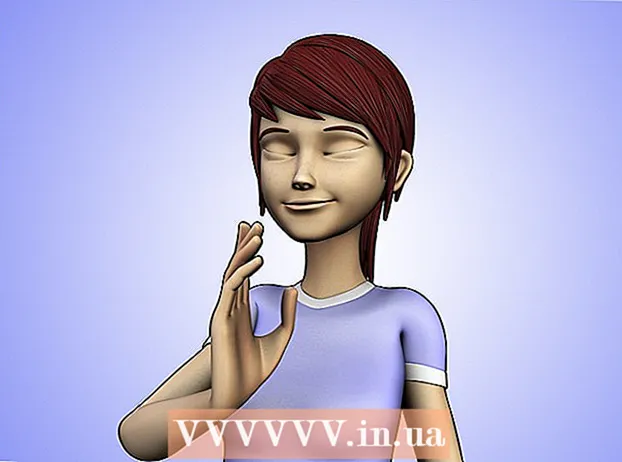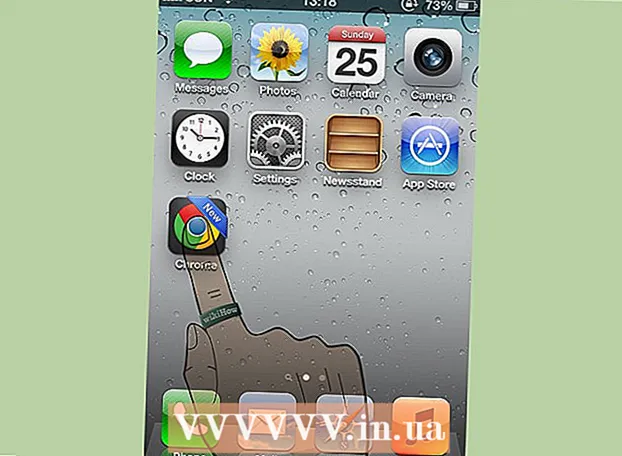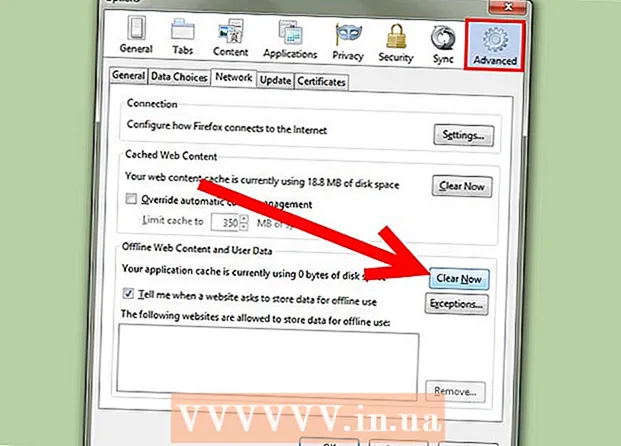작가:
Ellen Moore
창조 날짜:
16 1 월 2021
업데이트 날짜:
4 칠월 2024

콘텐츠
적절한 유지 관리를 사용하면 하드웨어 설정 및 구성에 관계없이 컴퓨터의 성능이 향상됩니다. 이 문서에서는 성능을 개선하고 수명을 연장하기 위해 컴퓨터를 유지 관리하는 방법에 대해 설명합니다.
단계
방법 1/2: 소프트웨어/하드 드라이브
 1 브라우저가 남긴 모든 쓰레기를 정리하십시오. 이렇게 하려면 Windows에 사전 설치된 디스크 정리 유틸리티를 사용하거나 CCleaner와 같은 유사한 무료 프로그램을 다운로드하십시오. Linux에서는 Kleansweep 또는 BleachBit을 사용할 수 있습니다. 쿠키와 캐시는 최대 기가바이트의 하드 디스크 공간을 차지할 수 있으므로 반드시 삭제해야 합니다.
1 브라우저가 남긴 모든 쓰레기를 정리하십시오. 이렇게 하려면 Windows에 사전 설치된 디스크 정리 유틸리티를 사용하거나 CCleaner와 같은 유사한 무료 프로그램을 다운로드하십시오. Linux에서는 Kleansweep 또는 BleachBit을 사용할 수 있습니다. 쿠키와 캐시는 최대 기가바이트의 하드 디스크 공간을 차지할 수 있으므로 반드시 삭제해야 합니다.  2 컴퓨터에서 스파이웨어 및/또는 바이러스를 찾아 제거합니다. AVG Anti Virus와 같이 이를 위한 많은 프로그램이 있습니다. download.com에서 바이러스 백신 및 맬웨어 스캐너를 다운로드할 수 있습니다.
2 컴퓨터에서 스파이웨어 및/또는 바이러스를 찾아 제거합니다. AVG Anti Virus와 같이 이를 위한 많은 프로그램이 있습니다. download.com에서 바이러스 백신 및 맬웨어 스캐너를 다운로드할 수 있습니다.  3 매월 하드 드라이브 조각 모음을 수행하여 시스템을 효율적으로 실행하십시오. Windows에는 조각 모음 유틸리티가 포함되어 있지만 디스크가 유휴 상태일 때 자동으로 조각 모음을 수행하는 Magical Defrag와 같은 타사 프로그램이 있습니다.
3 매월 하드 드라이브 조각 모음을 수행하여 시스템을 효율적으로 실행하십시오. Windows에는 조각 모음 유틸리티가 포함되어 있지만 디스크가 유휴 상태일 때 자동으로 조각 모음을 수행하는 Magical Defrag와 같은 타사 프로그램이 있습니다.  4 사용하지 않는 프로그램을 제거하고 듣지 않는 음악을 삭제합니다. 하드 드라이브에 여유 공간이 많을수록 더 빨리 작동합니다.
4 사용하지 않는 프로그램을 제거하고 듣지 않는 음악을 삭제합니다. 하드 드라이브에 여유 공간이 많을수록 더 빨리 작동합니다.  5 실행 창에서 MSCONFIG를 입력합니다. 사용하지 않는 프로그램을 시작에서 제외할 수 있는 창이 열립니다. 이렇게 하면 운영 체제의 로드 및 종료 속도가 빨라집니다. CCleaner("도구" - "시작")를 사용하여 시작에서 프로그램을 제외할 수도 있습니다.
5 실행 창에서 MSCONFIG를 입력합니다. 사용하지 않는 프로그램을 시작에서 제외할 수 있는 창이 열립니다. 이렇게 하면 운영 체제의 로드 및 종료 속도가 빨라집니다. CCleaner("도구" - "시작")를 사용하여 시작에서 프로그램을 제외할 수도 있습니다.  6 디스크 관리 유틸리티를 사용하십시오.
6 디스크 관리 유틸리티를 사용하십시오.- Windows에서 컴퓨터 관리를 연 다음 디스크 관리를 선택합니다.
- Mac OS에서 응용 프로그램 - 유틸리티를 열고 디스크 유틸리티를 실행합니다.
방법 2/2: 하드웨어/프로세서
 1 전기 문제로부터 컴퓨터를 보호하려면 항상 무정전 전원 공급 장치(UPS)를 통해 컴퓨터를 켜십시오. 전화선에 방출 제한 장치를 설치해야 합니다. 그렇지 않으면 모뎀이나 네트워크 카드 없이 방치될 위험이 있습니다.
1 전기 문제로부터 컴퓨터를 보호하려면 항상 무정전 전원 공급 장치(UPS)를 통해 컴퓨터를 켜십시오. 전화선에 방출 제한 장치를 설치해야 합니다. 그렇지 않으면 모뎀이나 네트워크 카드 없이 방치될 위험이 있습니다.  2 먼지는 1년 이내에 컴퓨터 구성 요소를 덮습니다(시스템 장치의 위치에 따라 다름). 시스템 장치를 엽니다(집에 먼지가 거의 없더라도). 몇 달에 한 번씩 컴퓨터 내부에 먼지가 있는지 확인하거나 환경이 먼지가 많은 경우 더 자주 확인하십시오.진공 청소기(또는 천)로 케이스 바닥의 먼지를 제거한 후 압축 공기로 부품을 불어냅니다. 프로세서에 설치된 방열판과 냉각기에 특히 주의하십시오. 바람을 불어낼 때 쿨러가 회전하지 않도록 하십시오. 또한 전원 공급 장치의 쿨러를 불어냅니다. 시스템 장치가 열린 상태에서 컴퓨터를 켜고 모든 냉각기가 작동하는지 확인하십시오. 쿨러가 회전하지 않거나 회전할 때 부자연스러운 소리가 나면 교체하십시오(이 경우 베어링 윤활을 시도할 수 있음).
2 먼지는 1년 이내에 컴퓨터 구성 요소를 덮습니다(시스템 장치의 위치에 따라 다름). 시스템 장치를 엽니다(집에 먼지가 거의 없더라도). 몇 달에 한 번씩 컴퓨터 내부에 먼지가 있는지 확인하거나 환경이 먼지가 많은 경우 더 자주 확인하십시오.진공 청소기(또는 천)로 케이스 바닥의 먼지를 제거한 후 압축 공기로 부품을 불어냅니다. 프로세서에 설치된 방열판과 냉각기에 특히 주의하십시오. 바람을 불어낼 때 쿨러가 회전하지 않도록 하십시오. 또한 전원 공급 장치의 쿨러를 불어냅니다. 시스템 장치가 열린 상태에서 컴퓨터를 켜고 모든 냉각기가 작동하는지 확인하십시오. 쿨러가 회전하지 않거나 회전할 때 부자연스러운 소리가 나면 교체하십시오(이 경우 베어링 윤활을 시도할 수 있음).  3 USB, 이더넷, 스피커, 프린터 등을 연결할 때 주의하십시오.USB 및 이더넷 커넥터는 제대로 연결되지 않은 경우 쉽게 손상될 수 있습니다(이러한 커넥터는 중요하고 수리 비용이 많이 듭니다).
3 USB, 이더넷, 스피커, 프린터 등을 연결할 때 주의하십시오.USB 및 이더넷 커넥터는 제대로 연결되지 않은 경우 쉽게 손상될 수 있습니다(이러한 커넥터는 중요하고 수리 비용이 많이 듭니다).
팁
- 때때로 컴퓨터를 끄십시오. 컴퓨터는 중단 없이(며칠 동안) 작동할 수 있지만 구성 요소가 고온에 오래 노출될수록 더 빨리 마모됩니다.
- 알고 있는 파일만 삭제합니다. 중요한 파일을 실수로 삭제하면 시스템에 심각한 손상을 줄 수 있습니다.
- LimeWire, BearShare, Kazaa와 같은 프로그램은 정보를 교환할 수 있는 좋은 기회를 제공하지만 악성 소프트웨어가 포함된 파일을 포함하고 있습니다. 신분 도용이나 민감한 정보에 주의하십시오.
- 시스템 구성 창에서 작업할 때는 주의하십시오(msconfig 명령으로 실행). 어떤 프로그램을 시작에서 제외할지 모르는 경우 중요한 시스템 프로세스를 비활성화할 수 있으므로 아무 것도 제외하지 마십시오.
- 컴퓨터를 오버클럭할 때 주의하십시오. 위에서 언급한 바와 같이 온도가 상승하면 구성 요소(특히 프로세서)가 손상될 수 있습니다. 오버클로킹할 때 추가 케이스 냉각기, 프로세서의 더 큰 냉각기 및 방열판 등 구성 요소를 냉각시키기 위한 추가 조치를 취하십시오.
- 두 가지 의견이 있습니다. 컴퓨터를 켜고 끌 때 구성 요소의 열 팽창 및 수축으로 인해 구성 요소가 고장날 수 있기 때문에 많은 사람들이 컴퓨터를 켜 놓은 상태로 두는 것을 선호합니다. 이 경우 모니터를 끄십시오. 그리고 1시간 후에 종료되도록 하드 드라이브를 설정합니다. 한 시간 후에 컴퓨터를 절전 모드로 전환할 수도 있습니다(이 경우 컴퓨터가 잠기는 경우가 있음).
- 프로그램이 완전히 제거되지 않은 경우 레지스트리 편집기를 사용하여 수동으로 제거할 수 있습니다(실행 창에 Regedit 입력). 레지스트리 편집기로 작업할 때는 시스템 구성 요소에 무제한으로 액세스할 수 있으므로 매우 주의하십시오. 전문가인 경우에만 레지스트리 편집기를 사용하십시오! 그렇지 않으면 레지스트리 항목을 하나만 잘못 삭제해도 심각한 문제가 발생할 수 있습니다.
뭐가 필요하세요
- 바이러스 백신 소프트웨어.
- 안티 스파이웨어 소프트웨어.
- 디스크 관리 유틸리티(Mac OS만 해당).
- 정전기 방전 손목 스트랩(구성 요소를 취급할 때 선택 사항이지만 적극 권장됨).